- Проблеми са Пхотосхоп-ом нису ретки и многи су известили да Пхотосхоп не реагује на Виндовс 10.
- Да бисте спречили већину проблема са Пхотосхоп-ом, морате стално да ажурирате софтвер.
- У неким случајевима ћете можда морати да направите неколико промена у регистру да бисте поново покренули Пхотосхоп.
- Ако се Пхотосхоп не инсталира на ваш Виндовс 10 рачунар, претходно уклоните све неусаглашене апликације.
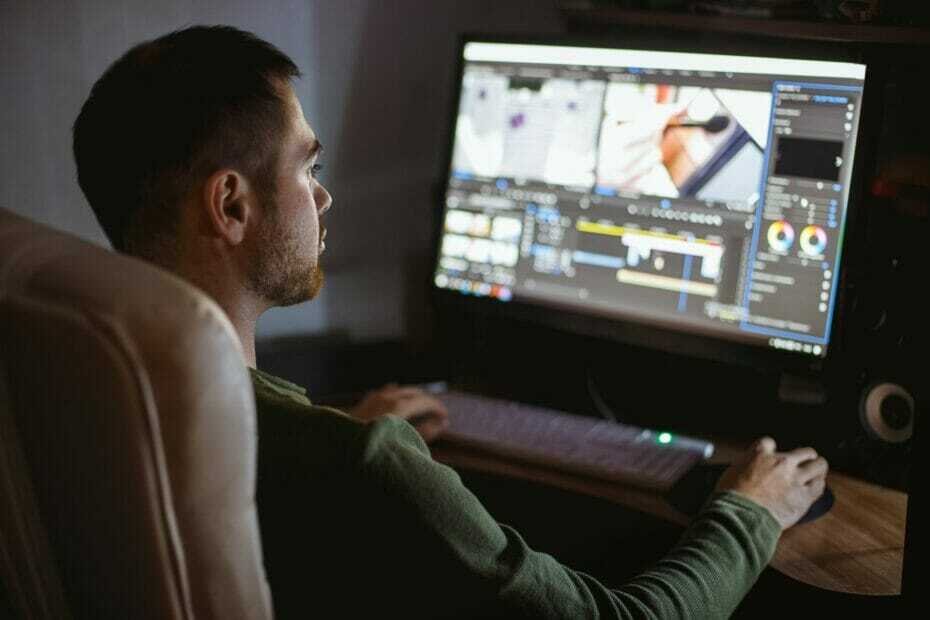
Овај софтвер ће поправити уобичајене рачунарске грешке, заштитити вас од губитка датотека, малвера, квара хардвера и оптимизирати ваш рачунар за максималне перформансе. Решите проблеме са рачунаром и уклоните вирусе сада у 3 једноставна корака:
- Преузмите алатку за поправку рачунара Ресторо који долази са патентираним технологијама (патент доступан овде).
- Кликните Покрените скенирање да бисте пронашли проблеме са Виндовсом који би могли да узрокују проблеме са рачунаром.
- Кликните Поправи све да бисте решили проблеме који утичу на сигурност и перформансе рачунара
- Ресторо је преузео 0 читаоци овог месеца.
Пхотосхоп је један од најчешће коришћених алата за уређивање слика, али многи корисници су пријавили разне проблеме са Пхотосхопом у оперативном систему Виндовс 10. Постоји низ проблема који се могу појавити са Пхотосхоп-ом, а у данашњем чланку ћемо вам показати како да их решите.
Проблеми са Пхотосхоп-ом могу бити проблематични и спречити вас да уређујете слике. Кад смо код Пхотосхопа, ево неколико најчешћих проблема о којима су корисници извештавали:
- Пхотосхоп не ради након ажурирања оперативног система Виндовс - Понекад се могу појавити проблеми са Пхотосхопом након ажурирања система Виндовс. Да бисте решили овај проблем, саветује се уклањање најновијих исправки и блокирање њиховог инсталирања.
- Грешка у Пхотосхоп преференцијама - Понекад се датотека преференција може оштетити, а то ће довести до различитих проблема са Пхотосхоп-ом. Међутим, своје поставке можете ресетовати једном пречицом на тастатури.
- Пхотосхоп је престао да ради Виндовс 10 - До овог проблема може понекад доћи због апликација независних произвођача. Многи корисници су пријавили проблеме са софтвером Лавасофт, па ако користите било коју Лавасофт апликацију, уклоните их.
- Пхотосхоп Виндовс 10 плави екран - У Пхотосхопу се понекад могу појавити грешке на плавом екрану, а једну смо већ покрили грешка Пхотосхоп-а на плавом екрану пре, зато обавезно проверите тај чланак за више информација.
- Пхотосхоп Виндовс 10 спор, смрзава се - Ово су неки уобичајени проблеми који се могу појавити у Пхотосхопу, али можда ћете их моћи решити помоћу једног од наших решења.
Преглед садржаја:
- Уверите се да је Пхотосхоп ажуран
- Измените регистар
- Уверите се да су управљачки програми вашег екрана ажурни
- Инсталирајте Цреативе Цлоуд Апплицатион Манагер
- Уклоните проблематичне апликације
- Поново инсталирајте Мицрософт Висуал Ц ++ 2010 Редистрибутабле
- Ресетујте Пхотосхоп поставке
- Користите командну линију за модификовање регистра
- Уклоните проблематична ажурирања
Како могу да решим проблеме са Пхотосхоп-ом у оперативном систему Виндовс 10?
1. Уверите се да је Пхотосхоп ажуран

Према корисницима, већина проблема са Пхотосхоп-ом може се решити једноставним ажурирањем Пхотосхопа на најновију верзију. Програмери вредно раде на Пхотосхопу и скоро сваки већи проблем је решен ажурирањем.
Да бисте решили проблем, потражите исправке из Пхотосхопа. Ажурирања треба аутоматски преузети и инсталирати чим их преузмете.
Када се Пхотосхоп ажурира, проверите да ли је проблем још увек присутан. Препоручујемо вам да користите званичну веб страницу и преузмете пуну званичну верзију Пхотосхопа.
Ово је једноставно решење, али може да функционише ако се Адобе Пхотосхоп не отвара у оперативном систему Виндовс 10.

Адобе Пхотосхоп
Адобе Пхотосхоп је један од најбољих уређивача фотографија како за професионалце, тако и за мање напредне кориснике.
2. Измените регистар
- Притисните Виндовс тастер + Р. и ући регедит. Притисните Ентер или кликните У реду.
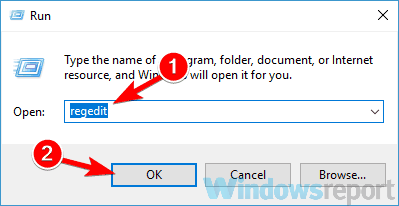
- Када се Уредник регистра отвори, у левом окну дођите до следећег тастера:
ХКЕИ_ЦУРРЕНТ_УСЕРСОФТВАРЕАдобеПхотосхоп120.0
- У десном окну кликните десним тастером миша на празан простор и одаберите Нова> ДВОРД (32-битна) вредност. Ентер ОверридеПхисицалМемориМБ као назив новог ДВОРД-а.
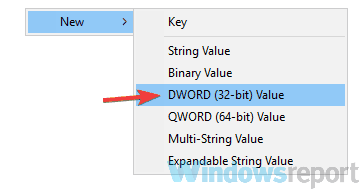
- Двапут кликните на ОверридеПхисицалМемориМБ ДВОРД да отвори своја својства. Сада унесите количину РАМ меморије коју имате. За детаљна упутства погледајте ову листу:
- 4096 за 4 ГБ
- 8192 за 8 ГБ
- 16384 за 16 ГБ
- 24576 за 24 ГБ
- Кликните У реду да бисте сачували промене.
Након што извршите ове промене, затворите уређивач регистра и проверите да ли је проблем решен.
Постоје извештаји да је овај проблем решен у најновијој верзији Пхотосхопа, па ако је Пхотосхоп ажуран, можете уклонити ОверридеПхисицалМемориМБ вредност из регистра.
Према корисницима, многи проблеми са Пхотосхопом могу се појавити због вашег регистра, а уношење ових промена требало би да вам помогне ако Пхотосхоп престане да ради на вашем Виндовс 10 рачунару.
3. Уверите се да су управљачки програми вашег екрана ажурни

Проблеми са Пхотосхоп-ом понекад се могу појавити ако су управљачки програми застарели. Да би решили проблем, корисници предлажу да ажурирају управљачке програме графичке картице на најновију верзију и провере да ли то помаже.
Да бисте то урадили, довољно је да посетите произвођача графичке картице и преузмете најновије управљачке програме за свој модел.
Ако вам се ово чини мало сложеним, можете аутоматски ажурирати управљачке програме. Ово је прилично једноставно учинити са ДриверФик оруђе.
Ова алатка вам омогућава да аутоматски ажурирате све управљачке програме са само неколико кликова, па ако не желите ручно да преузимате управљачке програме, испробајте ову алатку.
⇒ Набавите ДриверФик
Изјава о одрицању одговорности: Неке функције овог алата нису бесплатне
Када се управљачки програми за графичке картице ажурирају, проверите да ли је проблем још увек присутан.
4. Инсталирајте Цреативе Цлоуд Апплицатион Манагер

Ако се Пхотосхоп не инсталира на ваш Виндовс 10 рачунар, узрок може бити Менаџер апликација. Неколико корисника је пријавило да је проблем изазвао стари Менаџер апликација.
Међутим, проблем можете решити једноставним инсталирањем програма Цреативе Цлоуд Апплицатион Манагер. Након тога, проблем би требало потпуно решити.
5. Уклоните проблематичне апликације

Покрените скенирање система да бисте открили потенцијалне грешке

Преузмите Ресторо
Алат за поправак рачунара

Кликните Покрените скенирање да бисте пронашли проблеме са Виндовсом.

Кликните Поправи све да реши проблеме са патентираним технологијама.
Покрените скенирање рачунара помоћу алатке за обнављање система Ресторо да бисте пронашли грешке које узрокују сигурносне проблеме и успоравање. По завршетку скенирања, поступак поправке ће оштећене датотеке заменити новим Виндовс датотекама и компонентама.
Према мишљењу корисника, ако се Адобе Пхотосхоп не отвори, обавезно пронађите и уклоните проблематичне апликације са рачунара.
Многи корисници су то пријавили Лавасофт софтвер је изазвао проблеме са Пхотосхоп-ом на њиховом рачунару, па да бисте решили проблем, саветује се да пронађете и уклоните Лавасофт апликације са рачунара.
Постоји неколико начина за то, али најефикаснији би био коришћење програма за деинсталацију као што је ИОБит Униснталлер.
У случају да не знате, програм за деинсталацију је апликација дизајнирана да у потпуности уклони одабрану апликацију.
Коришћењем ове алатке у потпуности ћете уклонити одабрану апликацију, заједно са свим датотекама, уносима регистра и остацима.
⇒ Набавите ИОБит Унинстллер
Након уклањања проблематичне апликације помоћу софтвера за деинсталацију, проверите да ли је проблем са Пхотосхоп-ом и даље присутан.
6. Поново инсталирајте Мицрософт Висуал Ц ++ 2010 Редистрибутабле
- Притисните Виндовс тастер + С. и ући контрола. Изаберите Контролна табла са списка.
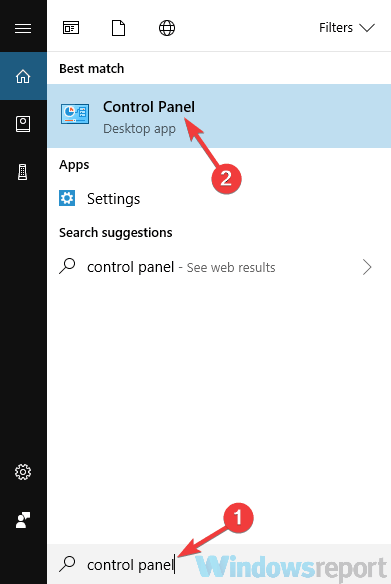
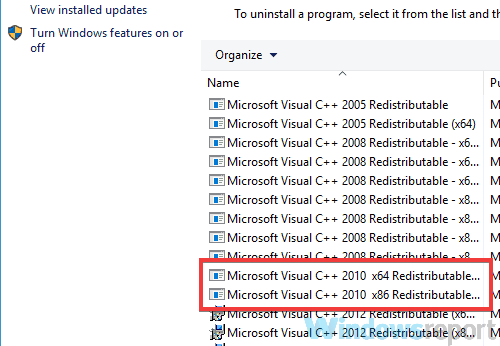
- Када Контролна табла отвори, идите на Програми и функције одељак.
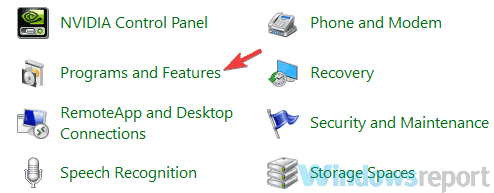
- Лоцирај Мицрософт Висуал Ц ++ 2010 Редистрибутабле на листи. Требали бисте имати на располагању две верзије к86 и к64. Уклоните обе верзије.
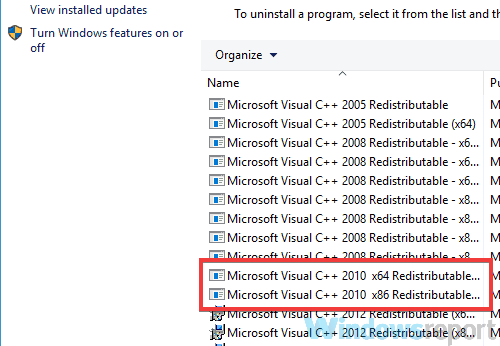
- Након тога посетите веб локацију Мицрософта и преузмите 32-битну и 64-битну верзију Мицрософт Висуал Ц ++ 2010 Редистрибутабле.
Многе апликације се ослањају на Мицрософт Висуал Ц ++ Редистрибутаблес да би радиле исправно. Међутим, ако постоји проблем са инсталацијом за дистрибуцију Мицрософт Висуал Ц ++, можда ћете наићи на проблеме са Пхотосхоп-ом.
Ако је Пхотосхоп престао да ради на вашем Виндовс 10 рачунару, саветује се да поново инсталирате Мицрософт Висуал Ц ++ 2010 Редистрибутабле.
Имајте на уму да ћете можда морати поново инсталирати другу верзију програма Мицрософт Висуал Ц ++ Редистрибутабле да бисте решили овај проблем, па ће вам требати неколико покушаја да исправите ову грешку.
8. Ресетујте Пхотосхоп поставке

- Покрените Пхотосхоп.
- Чим покренете Пхотосхоп, притисните Алт + Цтрл + Схифт. Тиме ћете ресетовати Пхотосхоп поставке. Имајте на уму да ћете можда морати поновити овај корак неколико пута пре него што заиста успете да ресетујете поставке.
- Ако правилно извршите претходни корак, видећете дијалог за потврду. Кликните да да наставите.
Према корисницима, понекад се ваше Пхотосхоп поставке могу оштетити, а то може довести до ове и многих других грешака.
Да бисте решили овај проблем, саветује се да ресетујете Пхотосхоп поставке. Након тога проверите да ли је проблем још увек присутан.
8. Користите командну линију за модификовање регистра
- Почетак Командна линија као администратор. Да бисте то урадили, кликните десним тастером миша на Старт дугме и изабрати Командна линија (Администратор). Такође можете користити ПоверСхелл (Админ).
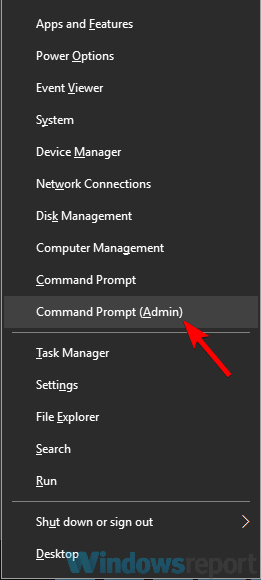
- Сада покрените следећу команду:
рег додати ХКЕИ_ЦУРРЕНТ_УСЕРСофтвареМицрософтВиндовсЦуррентВерсионПен / в ЛегациПенИнтерацтионМодел / т РЕГ_ДВОРД / д 1 / ф
Након покретања ове наредбе, проверите да ли је проблем са Пхотосхоп-ом и даље присутан.
Понекад се проблеми са Пхотосхоп-ом могу појавити због проблема са вашим регистром, а да бисте решили проблем, морате да направите ову горњу исправку.
9. Уклоните проблематична ажурирања
- Отвори Апликација за подешавања и пређите на Ажурирање и сигурност Можете користити Виндовс тастер + И. пречица за отварање Апликација за подешавања.
- Изаберите Погледајте историју ажурирања.
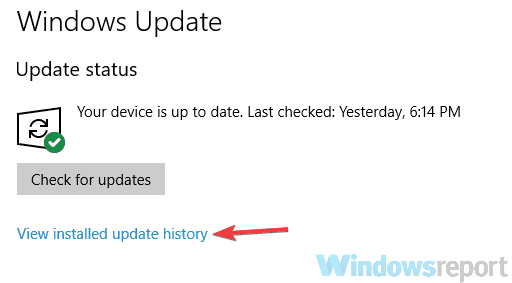
- Сада ће се појавити листа исправки. Запамтите или запишите кодове недавних исправки и кликните Деинсталирајте исправке.
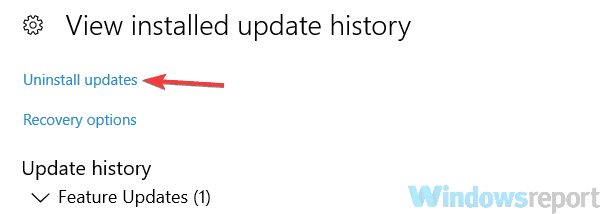
- У новом прозору ће се појавити листа најновијих исправки. Да бисте уклонили исправку, двапут кликните на њу и следите упутства на екрану.
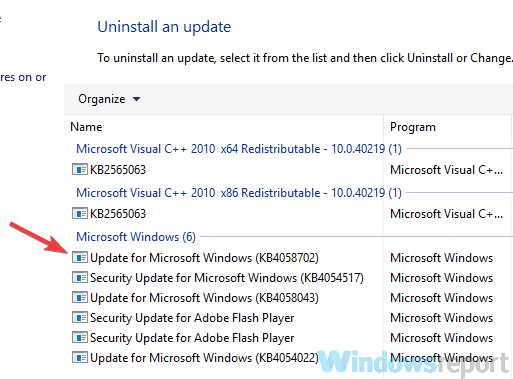
Према корисницима, ако се Пхотосхоп не инсталира, мораћете да уклоните проблематично ажурирање.
Када уклоните проблематично ажурирање, проверите да ли је проблем још увек присутан. Ако не, мораћете спречити Виндовс 10 да аутоматски инсталира исправке.
Виндовс 10 настоји да аутоматски инсталира исправке које недостају, а ако је одређена исправка проблем, морате да јој онемогућите инсталирање, иначе ће се проблем поново појавити.
Пхотосхоп је одличан алат, али постоји много проблема који се могу појавити. Ако имате проблема са Пхотосхоп-ом на рачунару, обавезно испробајте нека од наших решења.
 Још увек имате проблема?Поправите их помоћу овог алата:
Још увек имате проблема?Поправите их помоћу овог алата:
- Преузмите овај алат за поправак рачунара оцењено одличним на ТрустПилот.цом (преузимање почиње на овој страници).
- Кликните Покрените скенирање да бисте пронашли проблеме са Виндовсом који би могли да узрокују проблеме са рачунаром.
- Кликните Поправи све да реши проблеме са патентираним технологијама (Ексклузивни попуст за наше читаоце).
Ресторо је преузео 0 читаоци овог месеца.
Често постављана питања
Да, можете преузети седмодневну бесплатну пробу кликом на везу поменуту у првом решењу овог чланка.
Пуна верзија Адобе Пхотосхоп могу се купити по цени од 19,99 УСД / месец као самостални софтвер.
Пхотосхоп је софтвер за уређивање слика користи дизајнери, веб програмери, графичари, фотографи и било који други креативни професионалци.


![Како обојити црно-беле фотографије [Најбољи алати]](/f/e1fcdb20622e268186fd070825bb1377.jpg?width=300&height=460)